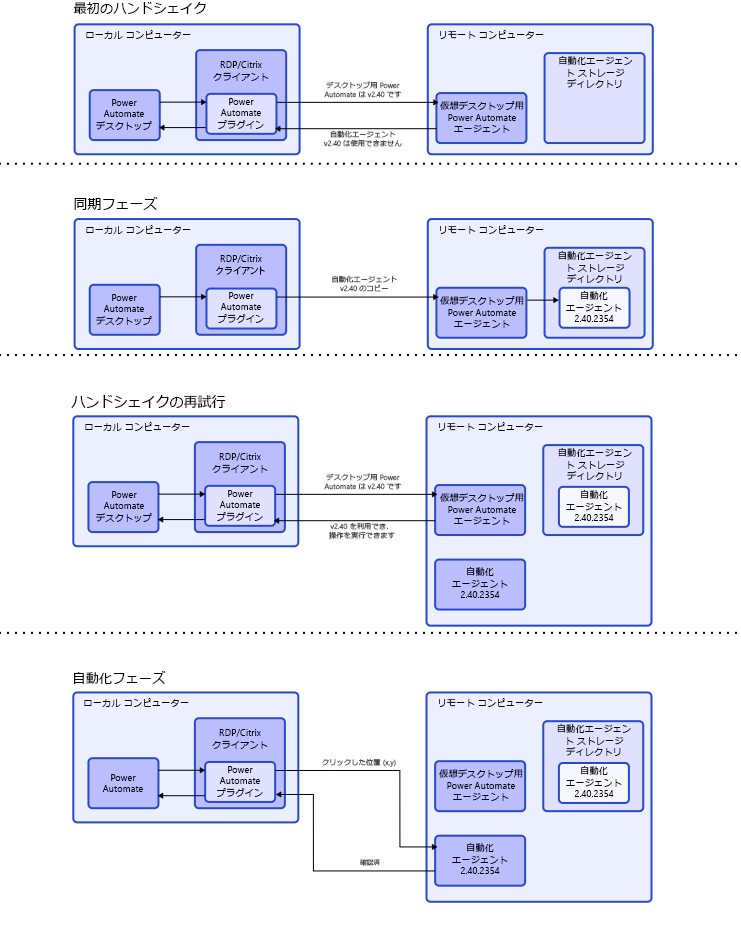仮想デスクトップで自動化する
仮想デスクトップ用 Power Automate エージェントを使用すると、物理デバイスで行うのと同じくらい簡単に、仮想デスクトップでのプロセスを自動化できます。 仮想デスクトップで Citrix または Microsoft Remote Desktop Protocol (RDP)を使用している場合は、UI 要素のキャプチャ、UI 自動化アクションのデプロイ、ブラウザー自動化アクションのデプロイ、および レコーダーを使用したデスクトップ フローの作成 が、物理デスクトップと同じようにできます。
仮想デスクトップの Power Automate エージェントは、フローの設計中とフローの実行時の両方で実行されている必要があります。 ユーザーが仮想デスクトップにログインすると、エージェントが自動的に開始します。 仮想デスクトップで実行されていない場合は、エージェントを手動で起動します。 仮想デスクトップ用 Power Automate エージェントを手動で起動するには、デスクトップ上のショートカットをダブルクリックするか、スタート メニューで仮想デスクトップ用 Power Automate エージェントを検索して該当する結果を選択するか、仮想デスクトップ用 Power Automate エージェントのインストール ディレクトリ (デフォルトでは C:\Program Files (x86)\Power Automate agent for virtual desktops) に移動して PAD.RDP.ControlAgent.exe をダブルクリックします。
デスクトップ フローを開発および実行しているコンピュータにデスクトップ用 Power Automate エージェントをインストールし、UI 自動化アクションのためにフローが対話するマシンに仮想デスクトップ用 Power Automate エージェントをインストールすることが重要です。 この 2 番目のコンピューターには、Citrix デスクトップ、Citrix Virtual App のホスト コンピューター、Windows RDP 通信を使用するリモート デスクトップ、またはリモート デスクトップ アプリをホストするコンピューターを指定できます。
前提条件
物理デバイスと仮想マシンは、Windows 10 Pro、Windows 10 Enterprise、Windows 11 Pro、Windows 11 Enterprise、Windows Server 2016、Windows Server 2019、または Windows Server 2022 を実行している必要があります。
仮想デスクトップへの Citrix または RDP 接続が閉じていることを確認してから、物理デバイスに Power Automate をインストールします。
次のハードウェアが搭載されたデバイス (これらの要件は、デスクトップ フローに関係するアプリケーションに必要なリソースを含みません):
最小限のハードウェア:
- プロセッサ: 2 つ以上のコアでセッションあたり 1.50 GHz 以上。
- ストレージ: エージェントのインストール用に 300 MB のシステム ストレージ、および各ユーザーに 500 MB (デスクトップ用 Power Automate の各バージョンでは、ユーザーに 500 MB のストレージ領域が必要です)。
- RAM: セッションあたり 384 MB。
推奨ハードウェア:
- プロセッサ: 2 つ以上のコアでセッションあたり 2.00 GHz 以上。
- ストレージ: エージェントのインストール用に 300 MB 以上のシステム ストレージ、および各ユーザーに 500 MB以上 (デスクトップ用 Power Automate の各バージョンでは、ユーザーに 500 MB のストレージ領域が必要です)。
- RAM: セッションあたり 512 MB 以上。
仮想デスクトップ用 Power Automate エージェントをインストールする
仮想デスクトップの Power Automate エージェントをダウンロード します。
または、Power Automate デスクトップ デザイナーを起動し、ツール>仮想デスクトップ用 Power Automate を選択します。
インストーラーを Citrix または RDP 仮想デスクトップにコピーします。
管理者として、インストーラーを実行します。
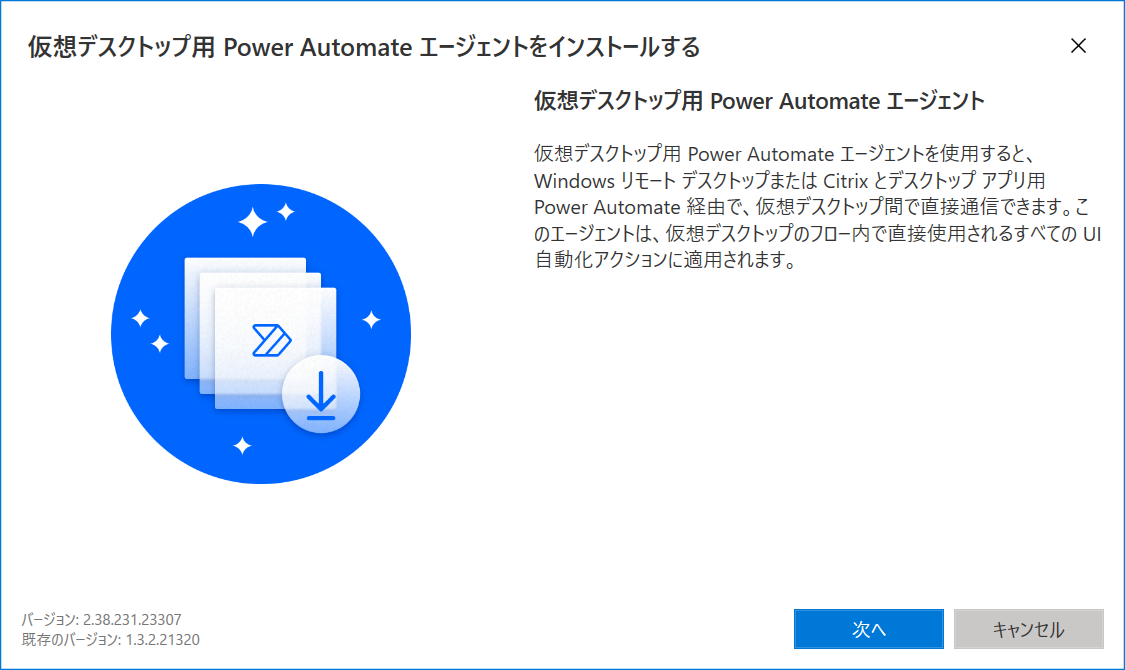
インストールが完了したら、エージェントが仮想デスクトップの通知領域に表示されることを確認します。
エージェントが実行されていないことに気付いた場合は、通知領域のショートカットを使用してエージェントを再起動します。 エラーが発生した場合は、仮想デスクトップの Power Automate エージェントの問題を解決する を参照してください。
Power Automate と仮想デスクトップのエージェントのバージョンを同期する
仮想デスクトップで自動化するには、仮想デスクトップの Power Automate と Power Automate エージェントのバージョンが同じである必要があります。 UI 要素の記録またはキャプチャを開始するときにそれらが異なる場合は、それらを同期するように求められたときに同期を選択します。
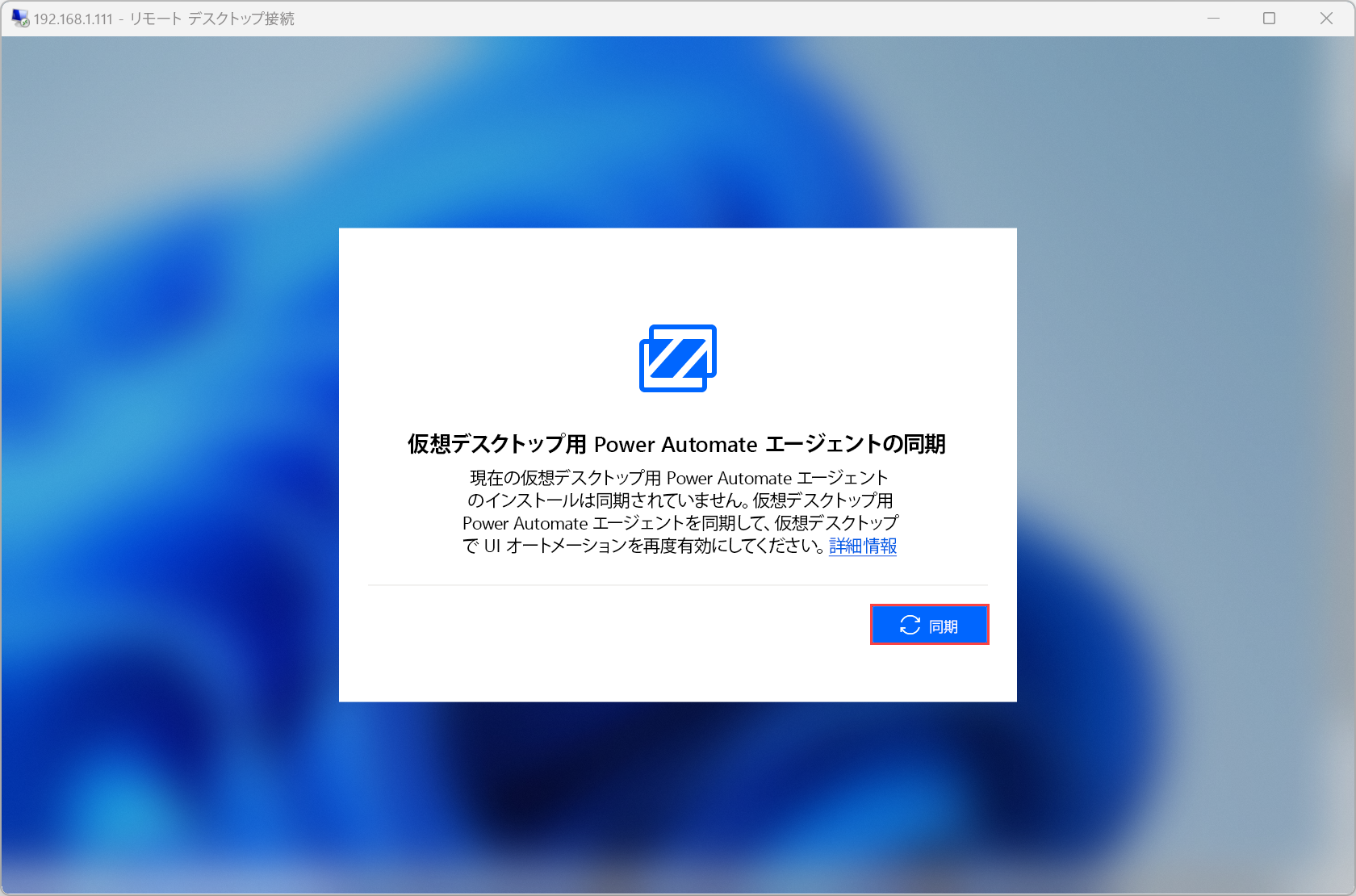
デスクトップ フローの実行中にバージョンが同期されていない場合、Power Automate はそれらを自動的に同期します。
注意Note
同期されたエージェントの DLL は、C:\Users\username\AppData\Local\Microsoft\Power Automate Desktop\RDP Automation Agents に保存されます。
仮想デスクトップでキャプチャされた UI 要素を区別する
ウィンドウと UI 要素の生成されたセレクターは、それらが物理デバイスでキャプチャされたか、仮想デスクトップでキャプチャされたかに関係なく同じです。 UI 要素ペインの視覚的な表示とツリー構造は、仮想デスクトップでキャプチャされた UI 要素と物理デバイスでキャプチャされた UI 要素を区別するのに役立ちます。 UI 要素とセレクターの詳細情報。
物理デバイスでキャプチャされた UI 要素は、コンピューター親にあります。 仮想デスクトップでキャプチャされた UI 要素は、RDP または Citrix 親の下にあります。 すべての仮想デスクトップには、独自のツリーがあります。 数値接頭辞は、同じタイプの仮想デスクトップを区別するのに役立ちます。
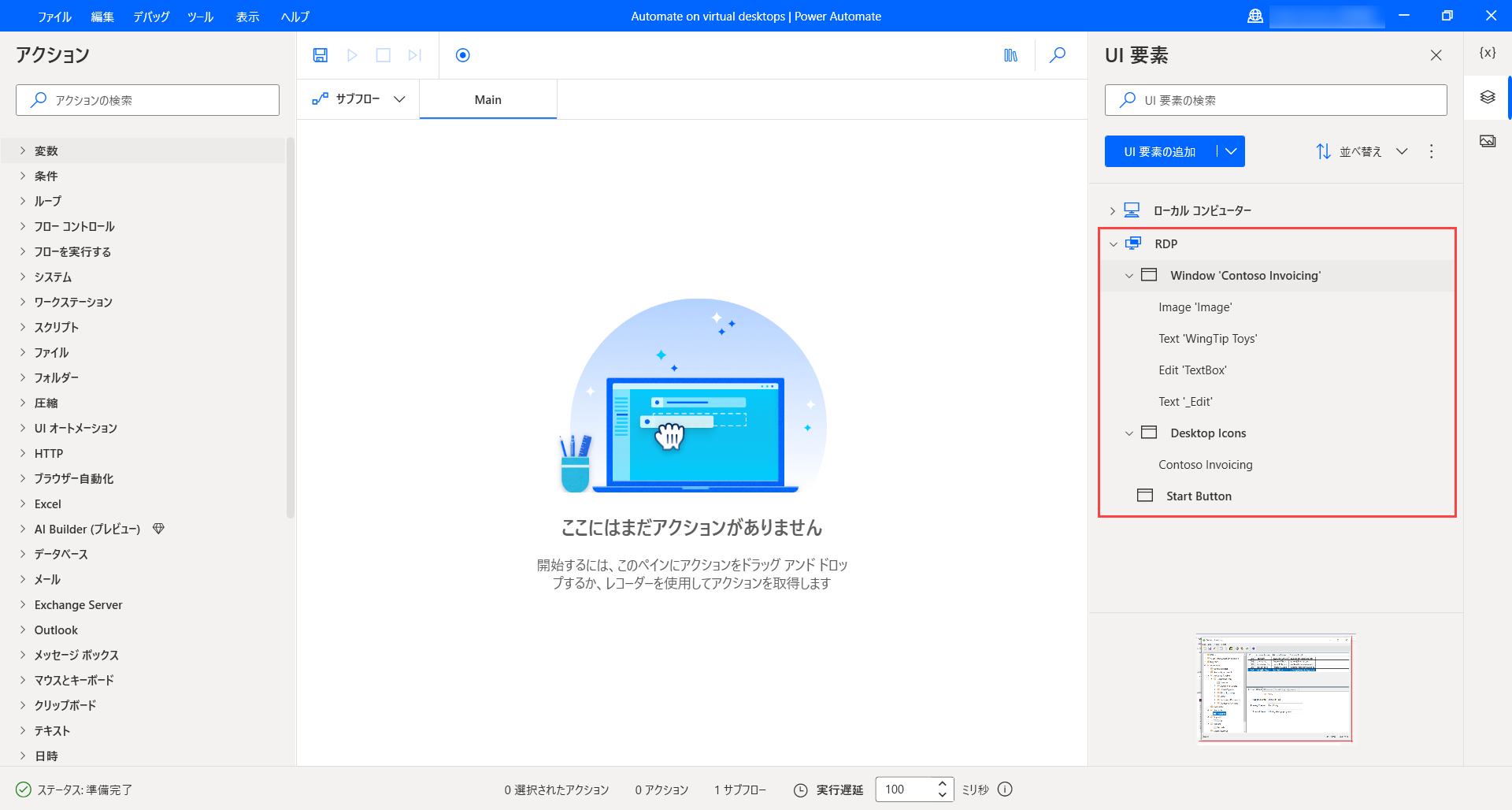
注意
仮想デスクトップ、仮想アプリ、または RemoteApp で UI 要素をキャプチャすると、キャプチャ時にコンピューターの詳細 (IP、名前など) にリンクされます。 別のコンピューター上で同じ UI 要素を処理する場合は、そのコンピューター上で再度キャプチャする必要があります。
同期する場合のデスクトップ用 Power Automate と仮想デスクトップ用 Power Automate エージェント間の通信
基本情報
自動化エージェントは、制御エージェントとの最初の通信が完了した後にリモート デスクトップに送信される特殊なエージェントです。 これは、それを要求する Power Automate Desktop のバージョンの UI 自動化に特定の機能を提供します。
自動化エージェント ストレージ ディレクトリは、自動化エージェントが保存されるデフォルトのパスを指します。 デフォルトでは、このパスは '%LOCALAPPDATA%\Microsoft\Power Automate Desktop\RDP Automation Agents' です。 ただし、コンピュータ上で「PAD_RDP_STORAGE_DIRECTORY」プロパティが定義されている場合、パスは '%PAD_RDP_STORAGE_DIRECTORY%\Microsoft\Power Automate Desktop\RDP Automation Agents' になります。
通信フェーズ
次の表と図は、通信のさまざまなフェーズを示しています。
| フェーズ | プロパティ |
|---|---|
| 最初のハンドシェイク | デスクトップ用 Power Automate と仮想デスクトップ用 Power Automate エージェント間の初回通信。 デスクトップ用 Power Automate と仮想デスクトップ用 Power Automate エージェントのバージョンが同じではありません。 |
| 同期 | このフェーズは、ユーザーがデスクトップ用 Power Automate のバージョンと仮想デスクトップ用 Power Automate エージェントのバージョンを同期することを選択した場合に発生します。 |
| ハンドシェイクを再試行する | 同期プロセスが完了すると、デスクトップ用 Power Automate と仮想デスクトップ用 Power Automate エージェント間のハンドシェイクが再試行されます。 |
| 自動化 | Power Automate 仮想デスクトップのエージェント経由のリモートマシン上で実行される UI 自動化アクションのランタイム。 |
既知の問題と制限事項
問題: 仮想デスクトップの自動化は、Windows RDP、Citrix デスクトップおよび Citrix 仮想アプリでのみ使用できます。 その他の仮想デスクトップ プラットフォームはサポートされていません。
回避策: なし
問題: 仮想デスクトップの Power Automate エージェントは、Windows 10 Home および Windows 11 Home と互換性がありません。
回避策: なし。 これらの Windows エディションでは、リモート デスクトップ接続はサポートされていません。
問題: デスクトップ用 Power Automate と仮想デスクトップ用 Power Automate エージェントを正しくインストールし、すべての前提条件を満たしていても、Citrix Desktop で仮想デスクトップ用 Power Automate エージェントが起動されると、「デスクトップ用 Power Automate との通信中にエラーが発生しました」メッセージが表示されます。 回避策: Citrix 構成の「仮想チャネル許可リスト ポリシー」設定を確認します。 問題を解決するには、この設定を無効にする必要があります。 [仮想チャネル 許可リスト ポリシー] 設定が有効になっている場合に無効にするには、Citrix 管理者にチェックしてください。
問題: 仮想デスクトップ オートメーションは、Microsoft store からインストールされた Power Automate ではサポートされていません。
回避策: Microsoft C および C++ (MSVC) ランタイム ライブラリをインストールする Microsoft Visual C++ 再頒布可能パッケージをダウンロードしてインストールします。
問題: フローの実行中に仮想デスクトップ ウィンドウが最小化されていると、要素が見つかりません。
回避策: UI オートメーション アクションを展開して仮想デスクトップと対話する前に、仮想デスクトップ ウィンドウで ウィンドウにフォーカス アクションを使用します。
問題: レコーダーを使用していて、仮想デスクトップ ウィンドウが最大化されている場合、ウィンドウにテキスト フィールドを入力するとキーの送信アクションが期待どおりに機能しない可能性があります。
回避策: 記録中は、仮想デスクトップ ウィンドウが最大化されていないことを確認してください。
問題: 仮想デスクトップで実行されている Java アプレットの UI オートメーションはサポートされていません。
回避策: なし
問題: 同じセッションで Citrix デスクトップと Citrix アプリを使用している場合、Citrix UI オートメーションは機能しません。
回避策: なし
問題: Window インスタンス/ハンドルまたは Window タイトル/クラスオプションを使用した仮想デスクトップ上のウィンドウの定義はサポートされていません。
回避策: なし